Docker 之 DockerFile 制作镜像
Dockerfile 制作镜像
前面已经知道了,想要获得一个镜像可以从 Docker 中心仓库拉取,但是如果我们想要自己制作一个镜像,这时就需要 Dockerfile 了;
Docker 实际上就是一个文本文件,我们可以在这个文本文件里输入一些命令或参数,来定制我们需要的镜像,之后 Docker 可以通过读取 Dockerfile 文件的描述来构建镜像;
- 对于开发人员:可以为开发团队提供一个完全一致的开发环境;
- 对于测试人员:可以直接拿开发时所构建的镜像或者通过Dockerfile文件构建一个新的镜像开始工作了;
- 对于运维人员:在部署时,可以实现应用的无缝移植。
Dockerfile 常用的命令:
| 命令 | 作用 |
|---|---|
| FROM image_name:tag | 定义了使用哪个基础镜像启动构建流程 |
| MAINTAINER user_name | 声明镜像的创建者 |
| ENV key value | 设置环境变量 (可以写多条) |
| RUN command | 是Dockerfile的核心部分(可以写多条) RUN 后面输入 linux 命令 |
| ADD source_dir/file dest_dir/file | 将宿主机的文件复制到容器内,如果是一个压缩文件,将会在复制后自动解压 |
| COPY source_dir/file dest_dir/file | 和ADD相似,但是如果有压缩文件并不能解压 |
| WORKDIR path_dir | 设置工作目录(进入容器之后默认的工作路径) |
下面我们以创建一个具有 jdk1.8 的 centos7 系统为例制作一个镜像
-
创建目录
mkdir –p /usr/local/dockerjdk8 -
下载
jdk-8u144-linux-x64.tar.gz并上传到服务器(虚拟机)中的/usr/local/dockerjdk8目录
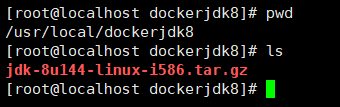
3. 创建 Dockerfile 文件(名字固定为Dockerfile)
#依赖的镜像的名称和版本
FROM centos:7#指定镜像创建者信息
MAINTAINER ayi#设置工作目录,进入容器之后默认的工作目录,即进入 centos7 应用容器之后默认的工作目录为 /usr
WORKDIR /usr#RUN yum install -y glibc.i686 制作完镜像之后,用镜像安装的centos7可能会有问题,缺少 glibc.i686,所以这里我们可以安装一下,也可以稍后安装
#RUN 后面是我们在构建镜像时需要执行的命令,下面是创建一个文件夹
RUN mkdir /usr/local/java#ADD 是相对路径jar,把java添加到容器中,并解压
ADD jdk-8u144-linux-i586.tar.gz /usr/local/java/#配置java环境变量
ENV JAVA_HOME /usr/local/java/jdk1.8.0_144
ENV JRE_HOME $JAVA_HOME/jre
ENV CLASSPATH $JAVA_HOME/lib/dt.jar:$JAVA_HOME/lib/tools.jar:$JRE_HOME/lib:$CLASSPATH
ENV PATH $JAVA_HOME/bin:$PATH
- 执行命令构建镜像
docker build -t='jdk1.8' .
注意:这里的 . 不要落下了,"." 的意思是指定相对目录为当前目录
-t:指定构建的镜像的名称
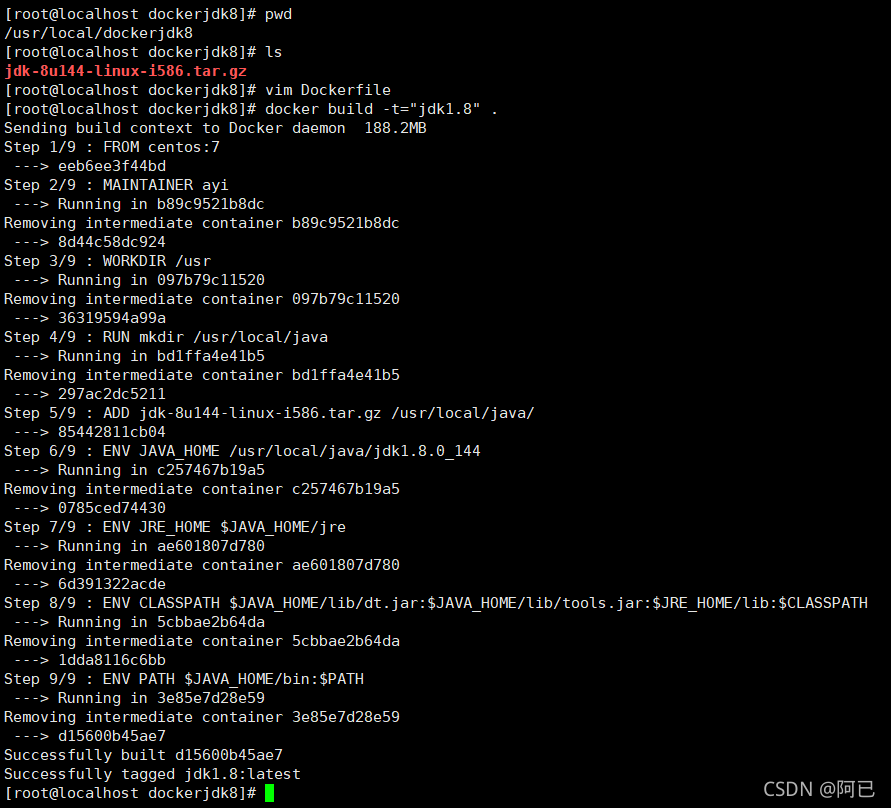
6. 查看镜像是否构建成功
docker images
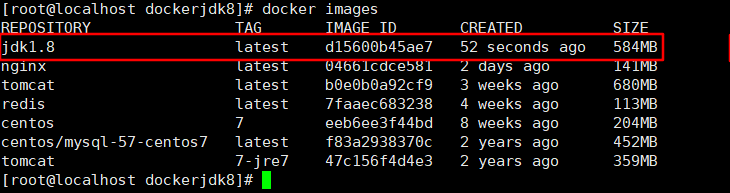
7. 最后,运行容器进行测试

执行 java -version 发现报错,那么我们需要安装一下 glibc
yum install -y glibc.i686

安装完成之后,就可以了
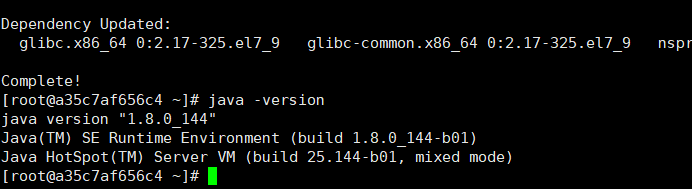




【推荐】国内首个AI IDE,深度理解中文开发场景,立即下载体验Trae
【推荐】编程新体验,更懂你的AI,立即体验豆包MarsCode编程助手
【推荐】抖音旗下AI助手豆包,你的智能百科全书,全免费不限次数
【推荐】轻量又高性能的 SSH 工具 IShell:AI 加持,快人一步
· DeepSeek 开源周回顾「GitHub 热点速览」
· 物流快递公司核心技术能力-地址解析分单基础技术分享
· .NET 10首个预览版发布:重大改进与新特性概览!
· AI与.NET技术实操系列(二):开始使用ML.NET
· .NET10 - 预览版1新功能体验(一)